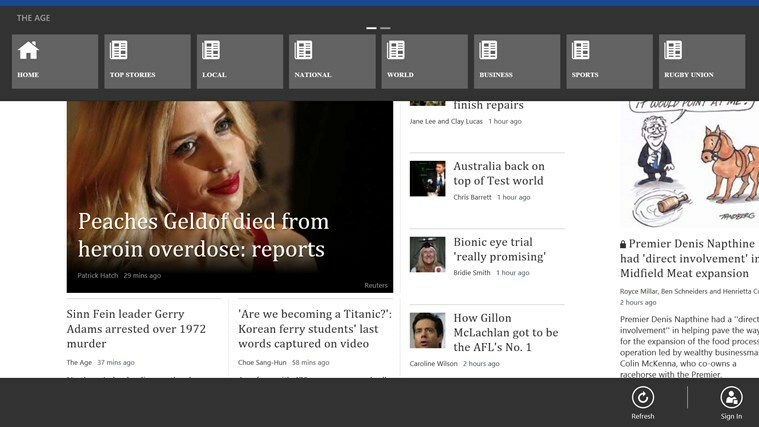Als u geen toegang hebt tot de GPT-beveiligingspartitie, controleer dan de schijfsectorgrootte
- Om te voorkomen dat dit probleem optreedt, moet u uw stuurprogramma's en firmware up-to-date houden.
- U kunt dit probleem oplossen met gespecialiseerde tools van derden, terwijl meer geavanceerde gebruikers de opdrachtregel kunnen gebruiken.

Velen meldden een GPT-beschermende partitie op hun pc die verhindert dat gebruikers toegang krijgen tot hun bestanden. Dit kan een groot probleem zijn en vandaag laten we u zien hoe u toegang krijgt tot de GPT-beschermende partitie zonder gegevens te verliezen.
Ook al klinkt dit als een serieus probleem, het is belangrijk om te vermelden dat uw bestanden er nog steeds zijn en dat er een manier is om ze te herstellen zonder iets te hoeven verwijderen.
Wat veroorzaakt een GPT-beschermende partitie?
- Ontbrekende AHCI-stuurprogramma's of verouderde firmware kunnen dit probleem veroorzaken.
- De sectorgrootte op uw schijf komt niet overeen met de interface.
Hoe herstel ik gegevens van een GPT-beschermende partitie?
Voordat we beginnen met het oplossen van het probleem, moet u deze controles uitvoeren:
- Als u een harde schijfdock gebruikt, zorg er dan voor dat de firmware up-to-date is, vooral op Sabrent-modellen.
1. Werk het Intel Rapid Storage Technology-configuratiescherm bij
- Navigeer naar de Downloadpagina voor snelle opslagtechnologie.
- Klik op Download SetupRST.exe.

- Zodra het bestand is gedownload, voert u het uit.
- Volg de instructies op het scherm om het te installeren.
Houd er rekening mee dat deze oplossing alleen van toepassing is op apparaten die deze software gebruiken, en dit zijn meestal Dell- of Alienware-pc's. Als u een AMD CPU gebruikt, suggereerden een paar gebruikers dat het installeren van het AMD AHCI-stuurprogramma voor hen werkte, dus beschouw dat als Goed.
2. Converteer partitie van GPT naar MBR
- Optioneel: Gebruik software voor gegevensherstel om gegevens te herstellen van de GPT-beschermende partitie.
- Vervolgens moet je gebruiken partitiebeheersoftware, zoals AOMEI Partition Assistant.
- Selecteer uw schijf en klik op Converteren naar MBR.

- Klik OK bevestigen.

- Klik op Toepassen en verder OK.
- Nadat de conversie is voltooid, zou u uw schijf opnieuw moeten zien zonder dat u de beschermende GPT-partitie hoeft te verwijderen.
3. Gebruik TestDisk-software
Dit is een geavanceerd hulpmiddel en u gebruikt het op eigen risico.
Voer de software uit en maak een back-up van uw bestanden
-
Download TestDisk-software van de officiële website en voer het uit.

- Selecteer Geen logboek.

- Selecteer uw schijf.

- Kies vervolgens het type partitietabel. Het voorgestelde type wordt geselecteerd, dus verander dit niet.

- Ga naar Geavanceerd.
- Selecteer de partitie waartoe u toegang wilt hebben en kies Lijst.

- Nu moet u handmatig de mappen selecteren die u wilt kopiëren en het doelstation kiezen.
Repareer uw schijf
- Start het gereedschap opnieuw.
- Herstel de MBR.
- Maak vervolgens de schijf NTFS met een blokgrootte van 4096.
- Bouw ten slotte de opstarttabel opnieuw op.
Houd er rekening mee dat dit een geavanceerd proces is dat problemen met uw schijf kan veroorzaken, dus zorg ervoor dat u de online documentatie raadpleegt om het correct uit te voeren.
Hoe GPT-beschermende partitie naar MBR converteren?
- Open Schijfbeheer, verwijder de partitie die u wilt converteren en kies vervolgens Converteren naar MBR-schijf.
- Begin schijfpart Selecteer op de opdrachtregel de getroffen schijf en voer het programma uit schoon commando. Voer daarna de converteer mbr commando.
- Gebruik oplossingen van derden zoals vermeld in Oplossing 2.
Zoals u kunt zien, is het mogelijk om toegang te krijgen tot de beschermende GPT-partitie zonder gegevens te verliezen, maar hiervoor zijn tools van derden nodig.
- Nieuwe Microsoft Office-lettertypen downloaden en installeren
- Hoe u snel een nieuwe bibliotheek kunt maken op Windows 11
- Filtertoetsen in Windows 11 in- of uitschakelen
- Offline bestanden op Windows 11: in- of uitschakelen
Omdat u voor dit proces uw schijf moet converteren, moet u dit wellicht doen converteer MBR naar GPT met behulp van de MBR2GPT hulpmiddel.
Velen hebben gemeld dat zij kan schijf niet naar GPT converteren, maar we hebben een handleiding waarin wordt beschreven hoe u dit moet doen converteer MBR naar GPT-schijf, dus zorg ervoor dat u deze bekijkt voor stapsgewijze instructies.
Welke methode heb je gebruikt om dit probleem op te lossen? Als we het niet hebben opgenomen, deel het dan gerust met ons.